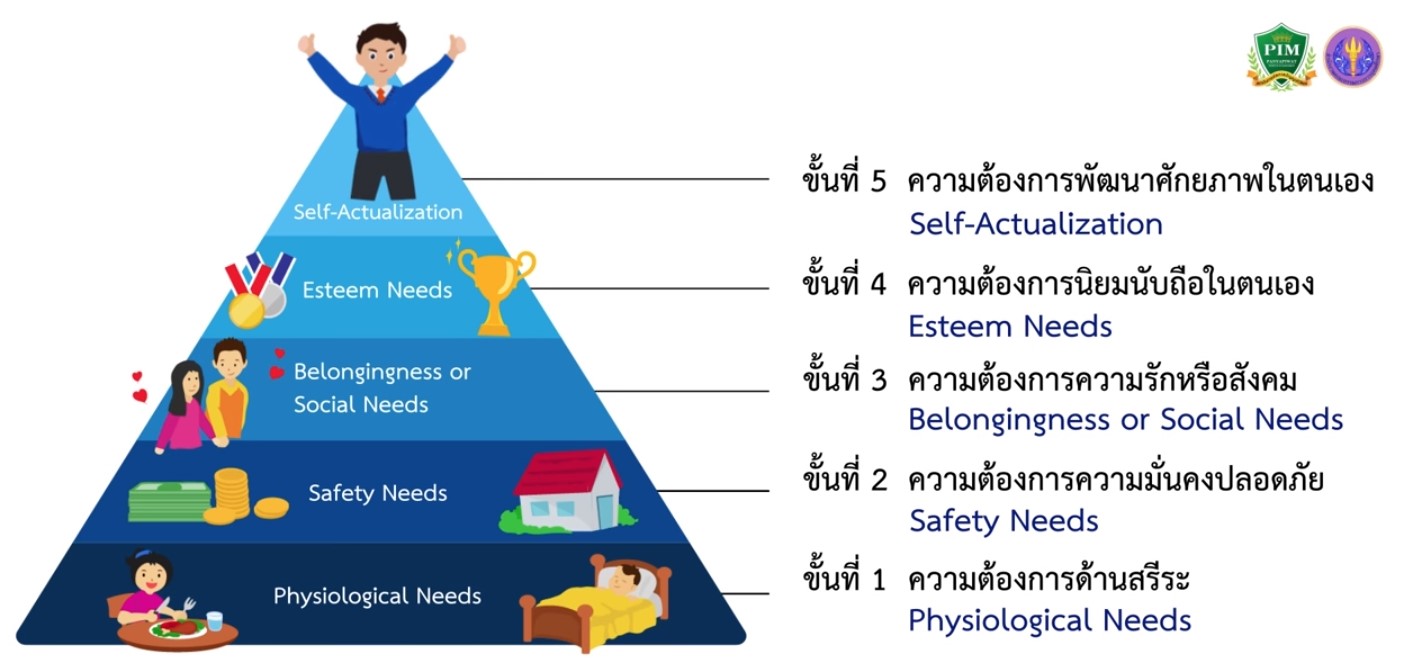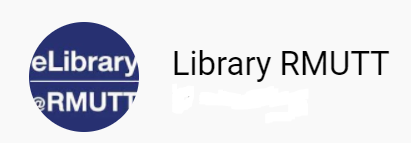การใช้งานโปรแกรม EndNote X8

โครงการอบรมเชิงปฏิบัติการ และการประชุมคณะทำงานฝ่ายเทคโนโลยีทางการศึกษา สถาบันอุดมศึกษา
February 8, 2017การดำเนินงานระบบจัดเก็บเอกสารฉบับเต็มในรูปอิเล็กทรอนิกส์ (ThaiLIS)
July 5, 2017นางสาววิริยา สมบูรณ์ผล
ตำแหน่ง บรรณารักษ์
เนื้อหาโดยสรุป
การอบรม เรื่อง การใช้งานโปรแกรม EndNote X8 โดย คุณจิรวัฒน์ พรหมพร มีเนื้อหาการอบรมประกอบด้วยเรื่อง การสร้างคลังเก็บข้อมูลใหม่ ( New library), การตั้งค่าใน Library, การจัดการข้อมูล, การนำข้อมูลบรรณานุกรมเข้าใน Endnote, การนำข้อมูลที่จัดเก็บมาสร้างรูปแบบบรรณนุกรม (ฺBibliography Style) และการสำรองข้อมูล ดังนี้
Endnote คือ โปรแกรมการจัดการข้อมูลบรรณานุกรมที่ได้มาจากการสืบค้นแหล่งข้อมูลต่าง ๆ รวมถึงสามารถจัดเก็บได้ทั้งรูปภาพ ตาราง กราฟ และบรรณานุกรม ซึ่งเก็บไว้ในลักษณะฐานข้อมูลห้องสมุดส่วนตัว (Private Reference Library) เพื่อนำมาใช้อ้างอิงในผลงานวิชาการ หรือบทความวิชาการได้
การสร้างคลังเก็บข้อมูลใหม่ ( New library)
การสร้างคลังเก็บข้อมูลใหม่ สามารถสร้างได้ไม่จำกัดจำนวน และแต่ละ Library สามารถจัดเก็บรายการอ้างอิงได้ไม่จำกัดจำนวนเช่นกัน โดยมีวิธีการสร้าง ดังนี้
- สำหรับการใช้งานครั้งแรกต้องสร้างคลังเก็บข้อมูลใหม่ก่อน พร้อมตั้งชื่อคลังข้อมูล หรือ ห้องสมุดส่วนตัว แต่ละ Library จะมีชื่อตามที่เราตั้งชื่อไว้
- เลือก Disk Drive เพื่อใช้เป็นพื้นที่ในจัดเก็บข้อมูลรายการบรรณานุกรมทั้งหมดของ Library
การตั้งค่าใน Library
- การเปลี่ยน Font เป็นการเปลี่ยนรูปแบบตัวอักษรของชื่อเรื่อง ชื่อวารสาร หรือเขตข้อมูลที่ต้องการ รวมถึงทุกหน้าต่างของโปรแกรมจะขนาดและรูปแบบตัวอักษรเหมือนกันทั้งหมด
- การจัดวางตำแหน่งรูปแบบของหน้าจอ (Layout) เป็นการเปลี่ยนรูปแบบเค้าโครงหน้าจอการใช้งานโปรแกรม
การจัดการข้อมูล
การจัดการข้อมูล เป็นการสร้างกลุ่มข้อมูลในแบบรูปแบบต่างๆ เช่น แบ่งตามเรื่อง แบ่งตามบทความ แบ่งตามปีที่พิมพ์ สามารถสร้างเป็น Group Set ได้สูงสุด 5,000 Group ต่อหนึ่งห้องสมุด ซึ่งมีด้วยกันทั้งหมด 3 รูปแบบ ดังนี้
- แบบ Custom Group เป็นการสร้างแบบตั้งเอง
- แบบ Smart Group เป็นการสร้างโดยให้เครื่องทำให้เป็นอัตโนมัติ
- แบบ Combine Group เป็นการผสมกันระหว่างแบบที่ 1 และแบบที่ 2
การนำข้อมูลบรรณานุกรมเข้าใน Endnote
การนำเข้าข้อมูลบรรณานุกรมสู่โปรแกรม Endnote สามารถได้ 4 วิธี ดังนี้
- การพิมพ์ข้อมูลบรรณานุกรมด้วยตนเอง (Entering a References)
- การแนบไฟล์ สามารถแนบไฟล์รูปแบบต่างๆ ได้ เช่น ไฟล์ Word, Excel, PowerPoint, PDF เป็นต้น ไม่เกิน 45 ไฟล์ต่อหนึ่งรายการบรรณานุกรม ในส่วนของไฟล์ PDF ที่จัดเก็บในโปรแกรมสามารถเพิ่มหรือไฮไลท์ข้อความที่สำคัญค้นหาเรื่องที่สนใจภายในเอกสาร พร้อมทั้งบันทึกหรือสั่งพิมพ์เอกสารได้
- การแก้ไขข้อมูล รายการบรรณานุกรมเมื่อนำเข้าสู่โปรแกรม EndNote แล้วสามารถกลับเข้าไปแก้ไขข้อมูลบรรณานุกรมแต่ละรายการเพิ่มเติมได้
- การสร้างข้อมูลอ้างอิงสำหรับรูปภาพ สามารถแนบไฟล์รูปภาพได้ไม่เกิน 1 รูปต่อหนึ่งรายการบรรณานุกรม
- การนำเข้าข้อมูลบรรณานุกรมตรงจากฐานข้อมูลออนไลน์ต่างๆ (Direct Export) เป็นการถ่ายโอนรายการบรรณานุกรมที่สืบค้นจากฐานข้อมูลต่างๆ เข้าสู่ EndNote โดยตรง เช่น
- ฐานข้อมูล CAB Abstract
- ฐานข้อมูล Science Direct
- ฐานข้อมูล SpringerLink
- ฐานข้อมูล Web of Science
- ฐานข้อมูลระบบห้องสมุดอัตโนมัติ (Library OPAC)
- การนำเข้าข้อมูลบรรณานุกรมจากการบันทึกไฟล์รายการ (Importing Reference Data into EndNote) ต้องบันทึกรายการอ้างอิงที่สืบค้นจากฐานข้อมูลต่างๆ ก่อน แล้วนำมาถ่ายโอนเข้าสู่ EndNote โดยใช้ Filter ที่เหมาะสม
- การนำเข้าเอกสาร full text รูปแบบไฟล์ PDF ซึ่งเป็นการถ่ายโอนไฟล์เอกสารชนิดไฟล์ PDF เพื่อช่วยในการค้นหาและนำเข้าข้อมูลบรรณานุกรมสู่โปรแกรม EndNote
การนำข้อมูลที่จัดเก็บมาสร้างรูปแบบบรรณนุกรม (bibliography style)
การจะสร้างรูปแบบบรรณานุกรม ก่อนอื่นต้องเลือกรูปแบบบรรณานุกรมจากส่วน Style ตามรูปแบบที่ต้องการ ซึ่งสามารถเลือกแก้ไขหรือการตั้งค่าการแสดงผลในเขตข้อมูล (field) ต่างๆ ของรูปแบบบรรณานุกรมได้ จากนั้นถึงทำการสร้างบรรณานุกรม ดังนี้
1. การทำบรรณานุกรม (bibliography) และ การอ้างอิงในเนื้อหา (citation in text) ร่วมกับโปรแกรม Microsoft Word ซึ่งการทำบรรณานุกรมมี 2 แบบ ดังนี้
- การสร้างบรรณานุกรมแบบไฟล์เดียว เช่น การเขียนบทความ เป็นการสร้างบรรณานุกรมให้กับเอกสารฉบับเดียว
- การสร้างบรรณานุกรมแบบแยกบทแยกไฟล์ เช่น การทำดุษฎีนิพนธ์ หรือ วิทยานิพนธ์ ภาคภาษาอังกฤษ เป็นการสร้างบรรณานุกรมให้กับหลายเอกสารในแต่ละบทโดยแยกเป็นหลายไฟล์ พร้อมทั้งสร้างเอกสารอ้างอิงที่อยู่ท้ายเอกสารให้ด้วย
2. การทำรายการบรรณานุกรม (bibliographies) และการแทรกรายการอ้างอิง (citation) ในสไลด์ ของโปรแกรม Microsoft Power Point รูปแบบการสร้างบรรณานุกรมให้กับเอกสารจะเหมือนกับโปรแกรม Microsoft Word ซึ่งจะทำการแทรกรายการบรรณานุกรมที่สไลด์สุดท้ายของงานนำเสนอ
การสำรองข้อมูล
เป็นการสำรองข้อมูลไปจัดเก็บไว้ยังแหล่งจัดเก็บข้อมูลอื่นๆ ข้อมูลเหล่านี้ที่ทำการสำรองไว้สามารถถ่ายโอนข้อมูลกลับเข้ามาสู่เครื่องใหม่อีกครั้งได้ ซึ่งสามารถสำรองข้อมูลจากโปรแกรม EndNote ได้ 2 วิธีด้วยกัน
- การสร้างสำเนา library ขึ้นมาเพื่อสำรองข้อมูล ( Compressed library) เพื่อสามารถไปเปิดใช้งานโปรแกรม EndNote กับเครื่องคอมพิวเตอร์อื่นได้ โดยเปิดจาก library file ที่มีนามสกุล .enlx ที่ได้บันทึกหรือสำรองข้อมูลไว้
- การเชื่อมต่อ EndNote X8 กับ EndNote Online และ Endnote Application เพื่อสำรองข้อมูล (synchronize) หรือเพื่อต้องการใช้ข้อมูลบรรณานุกรมใน Endnote จากคอมพิวเตอร์เครื่องอื่นได้ เพราะข้อมูลจะซิงก์กันในกรณีที่เชื่อมต่อกับอินเทอร์เน็ต
ประโยชน์ของ Endnote สำหรับการผลิตผลงานวิชาการ หรือ บทความวิชาการ
- ใช้เป็นเครื่องมือในการรวบรวม หรือทบทวนวรรณกรรม (literature review)
- ใช้เป็นเครื่องมือในการจัดทำข้อมูลบรรณานุกรมที่ใช้อ้างอิงเพื่อจัดเตรียมต้นฉบับสำหรับผลงานวิชาการต่างๆ
- ใช้เป็นเครื่องมือในการปกป้องวิทยานิพนธ์ หรือ บอกถึงที่มาของข้อมูลอ้างในวิทยานิพนธ์ ต่อคณะกรรมการที่ตรวจสอบ
ประโยชน์ที่ได้รับ
ได้รับความรู้และความเข้าใจเพิ่มเติมเกี่ยวกับรูปแบบการใช้งานและฟังก์ชันที่มีเพิ่มมากขึ้นในเวอร์ชัน EndNote X8 รวมถึงได้ทราบถึงเทคนิคและวิธีการใช้งานโปรแกรมเวอร์ชันใหม่ เพื่อนำความรู้เหล่านี้มาใช้ในการทำงานและการสอนการใช้งานโปรแกรมในครั้งต่อไปได้อย่างถูกต้อง